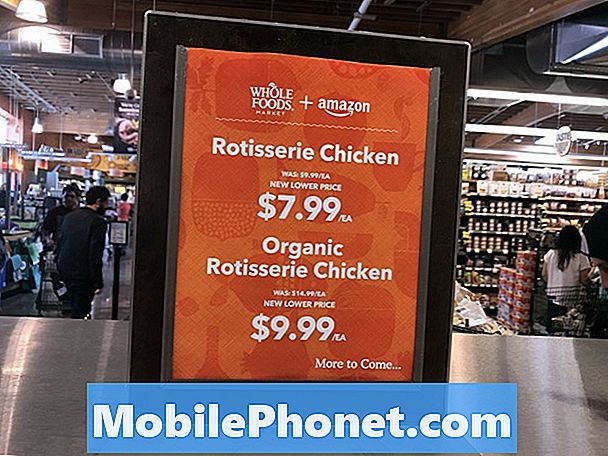Садржај
Иоутубе је међу најстабилнијим апликацијама. У неким ретким случајевима када престане да ради нормално, грешке у апликацији нестају саме или се исправљају ажурирањима. Међутим, ако ваш Галаки А70 Иоутубе не ради и немате идеју како да га поправите, овај водич ће вам можда помоћи. У наставку сазнајте кораке за решавање проблема које можете испробати.
Пре него што наставимо, желимо да вас подсетимо да ако тражите решења за свој проблем #Андроид, можете нас контактирати путем везе на дну ове странице. Када описујете проблем, будите што детаљнији како бисмо могли лако да пронађемо релевантно решење. Ако можете, љубазно наведите тачне поруке о грешкама које добијате како бисте нам дали идеју одакле да кренемо. Ако сте већ испробали неке кораке за решавање проблема пре него што сте нам послали е-пошту, обавезно их наведите како бисмо их могли прескочити у одговорима.
Како поправити Галаки А70 Иоутубе да не ради | Иоутубе је престао или се и даље руши
Решавање проблема са Иоутубеом је обично лако. Ако ваш Галаки А70 Иоутубе не ради и немате идеју како да решите проблем, следите доленаведена решења.
Галаки А70 Иоутубе не ради исправка # 1: Присилно напустите Иоутубе
Када се бавите било којим проблемом апликације, први корак у решавању проблема који желите да урадите је да га поново покренете. На овај начин се апликација затвара и „освежава“. Неке грешке се могу развити ако систем остане да ради дуже време. Покушајте да на силу напустите апликацију и видите да ли ће то помоћи. Постоје два начина за то.
1. метод: Затворите апликацију помоћу тастера Недавне апликације
- На екрану додирните софтверски тастер Недавне апликације (онај са три вертикалне линије лево од дугмета Почетна).
- Када се прикаже екран Недавне апликације, превуците прстом улево или удесно да бисте потражили апликацију. Требало би да је овде ако сте раније успели да га покренете.
- Затим превуците прстом нагоре по апликацији да бисте је затворили. Ово би требало на силу да га затвори. Ако га нема, једноставно додирните Затвори све да бисте такође поново покренули све апликације.
2. метод: Затворите апликацију помоћу менија Информације о апликацији
Други начин за присилно затварање апликације је улазак у сама подешавања апликације. То је дужи пут у поређењу са првом методом горе, али је подједнако ефикасан. Ову методу желите да користите ако планирате да решите друге проблеме за поменуту апликацију, попут брисања кеш меморије или података. Ево како се то ради:
- Отворите апликацију Подешавања.
- Додирните Апликације.
- Додирните икону Још подешавања (икона са три тачке, горе десно).
- Додирните Прикажи системске апликације.
- Пронађите и додирните апликацију.
- Додирните Присилно заустави.
Галаки А70 Иоутубе не ради исправка # 2: Проверите да ли Интернет ради
Иоутубе захтева пристојну брзину интернета да би исправно радио. Обавезно проверите да ли је ваша интернетска веза (мобилни пренос података или ВиФи) довољно стабилна и брза. Ако користите мобилне податке, уверите се да користите најбржи доступни тип мреже (обично 4Г ЛТЕ) за стримовање видео записа. Ако ваша интернетска веза и даље пада или је преспора, апликације можда неће радити исправно.
Галаки А70 Иоутубе не ради исправка # 3: Проверите да ли постоје грешке
Да ли добијате грешке приликом покушаја коришћења Иоутубе-а? Ако је одговор да, узмите то у обзир и обавите брзу Гоогле претрагу. Обавезно потражите тачну грешку. Ако имате среће и грешка је позната, можда постоји решење на мрежи које можете учинити.
Галаки А70 Иоутубе не ради исправка # 4: Ажурирајте апликацију Иоутубе
Инсталирање исправки заиста није лоша идеја да све ваше апликације раде нормално. Ажурирања не доносе само козметичке промене или додатне функције. Понекад доносе и исправке за познате грешке.
Галаки А70 Иоутубе не ради исправка бр. 5: Обришите кеш меморију апликација
Други начин за директно бављење апликацијом је брисање кеш меморије. Избришите кеш меморију апликације Инстаграм помоћу ових корака:
- Отворите апликацију Подешавања.
- Додирните Апликације.
- Додирните икону Још подешавања (икона са три тачке, горе десно).
- Додирните Прикажи системске апликације.
- Пронађите и додирните апликацију Инстаграм.
- Додирните Стораге.
- Додирните дугме Обриши кеш.
Галаки А70 Иоутубе не ради поправка бр. 6: Ресетујте или поново инсталирајте
Ако се ништа није променило након брисања Иоутубе кеш меморије, ваш следећи корак је ресетовање његових поставки на подразумеване вредности. Постоје два начина за то. Једно је брисањем података, а друго поновним инсталирањем (ако апликација није унапред инсталирана).
Да бисте обрисали Иоутубе податке:
- Отворите апликацију Подешавања.
- Додирните Апликације.
- Додирните икону Још подешавања (икона са три тачке, горе десно).
- Додирните Прикажи системске апликације.
- Пронађите и додирните апликацију Инстаграм.
- Додирните Стораге.
- Додирните дугме Обриши податке.
Ако апликација Иоутубе није део унапред инсталираног пакета апликација, што значи да је није било када сте први пут поставили телефон након отпакивања, онда је морате поново инсталирати уместо да бришете податке. Да бисте деинсталирали апликацију:
- На почетном екрану превуците прстом од центра екрана нагоре или надоле да бисте приступили екрану апликација.
- Отворите апликацију Подешавања.
- Додирните Апликације.
- Уверите се да је изабрано Алл (горе-лево). Ако је потребно, додирните икону падајућег менија (горе-лево), а затим изаберите Све.
- Пронађите, а затим одаберите одговарајућу апликацију. Ако системске апликације нису видљиве, додирните икону Мени (горе-десно), а затим изаберите Прикажи системске апликације.
- Додирните Деинсталирај да бисте избрисали апликацију.
- Додирните ОК да бисте потврдили.
Галаки А70 Иоутубе не ради исправка # 7: Ресетујте мрежне поставке
Иоутубе је једна од популарних апликација којима је стално потребна интернетска веза да би радила. Ово такође доводи до лошег или никаквог рада ако је ваш уређај наишао на мрежни проблем. До мрежних проблема понекад долази због нетачне поставке. Да бисте били сигурни да ваш телефон има тачна мрежна подешавања, можете покушати да ресетујете тренутна. Ево како:
- На почетном екрану превуците нагоре на празном месту да бисте отворили фиоку апликација.
- Додирните Опште управљање> Ресетовање> Ресетовање мрежних поставки.
- Додирните Ресетуј поставке.
- Ако сте поставили ПИН, унесите га.
- Додирните Ресетуј поставке. Када завршите, појавиће се прозор за потврду.
Галаки А70 Иоутубе не ради исправка бр. 8: Обришите податке Гоогле Сервицес Фрамеворк-а
Ако установите да ваш Галаки А70 Иоутубе не ради изненада, то је можда због погрешне апликације Гоогле Сервицес Фрамеворк. Покушајте да видите да ли можете да решите проблем брисањем података апликације.
- Отворите апликацију Подешавања.
- Додирните Апликације.
- Додирните икону Још подешавања (икона са три тачке, горе десно).
- Додирните Прикажи системске апликације.
- Пронађите и додирните апликацију Инстаграм.
- Додирните Стораге.
- Додирните дугме Обриши податке.
Галаки А70 Иоутубе не ради исправка # 9: Обришите партицију кеш меморије
Неке апликације могу негативно утицати ако је системски кеш оштећен. Андроид користи системску кеш меморију која се чува у партицији кеш меморије за брзо учитавање апликација. Понекад се ова кеш меморија оштети током и након ажурирања или из неких других разлога. Иако ово може звучати безазлено, оштећена кеш меморија на крају може изазвати проблеме са перформансама, као и гомилу других мањих сметњи. Да бисте осигурали да је системска кеш меморија вашег телефона свежа, можете да обришете партицију кеш меморије. То ће присилити телефон да избрише тренутну кеш меморију и замени је новом временом.
Да бисте обрисали партицију кеш меморије на вашем Галаки А70:
- Искључите уређај.
- Притисните и држите тастер за појачавање звука и тастер Бикби, а затим притисните и држите тастер за напајање.
- Када се прикаже зелени Андроид логотип, отпустите све тастере („Инсталирање ажурирања система“ приказује се око 30 - 60 секунди пре него што се прикажу опције менија за опоравак Андроид система).
- Притисните тастер за утишавање неколико пута да бисте истакли „обриши партицију кеша“.
- Притисните дугме за напајање да бисте изабрали.
- Притискајте тастер за утишавање звука док се не означи „да“ и притисните дугме за напајање.
- Када је партиција брисања кеша завршена, истакнуто је „Поново покрени систем сада“.
Галаки А70 Иоутубе не ради исправка бр. 10: Проверите да ли има лоших апликација
Ако је ваша апликација Иоутубе унапред инсталирана, што значи да је то једна од апликација које сте добили уз оперативни систем, тада можете и да проверите да ли на њу утиче нека независна апликација. Друге апликације могу понекад ометати Андроид и друге апликације. Да бисте проверили да ли је то случај, поново покрените телефон у безбедни режим. Ево како се то ради:
- Притисните и држите дугме за напајање док се не појави прозор за искључивање, а затим га отпустите.
- Додирните и задржите Искључивање док се не појави захтев за безбедни режим, а затим отпустите.
- Да бисте потврдили, додирните Безбедни режим.
- Поступак може потрајати до 30 секунди.
- Након поновног покретања, у доњем левом углу почетног екрана појављује се „Безбедни режим“.
Имајте на уму да су апликације независних произвођача онемогућене у овом режиму, па су оно што можете користити унапред инсталиране апликације. Ако се проблем са екраном осетљивим на додир неће појавити у безбедном режиму, то значи да је проблем због лоше апликације. Деинсталирајте апликацију коју сте недавно инсталирали и погледајте да ли ће то поправити. Ако проблем остане, користите поступак уклањања да бисте идентификовали преваранту. Ево како:
- Подигните систем у безбедни режим.
- Проверите да ли постоји проблем.
- Када потврдите да је крива нека независна апликација, можете да почнете да деинсталирате апликације појединачно. Предлажемо да започнете са најновијим које сте додали.
- Након што деинсталирате апликацију, поново покрените телефон у нормалном режиму и проверите да ли постоји проблем.
- Ако је ваш А70 и даље проблематичан, поновите кораке 1-4.
Галаки А70 Иоутубе не ради исправка # 11: Враћање на фабричка подешавања
Ако Галаки А70 Иоутубе и даље не ради, последња ствар коју желите да урадите је да ресетујете уређај на фабричка подешавања. Ако је грешка настала због непознате софтверске грешке, ресетовање на фабричке поставке ће највероватније помоћи. Обавезно прво направите резервне копије датотека пре него што то учините.
Испод су два начина за ресетовање вашег Галаки А70 на фабричка подешавања:
Метод 1: Како ресетовати рачунар на Самсунг Галаки С10 преко менија Подешавања
Ово је најлакши начин да обришете свој Галаки С10. све што треба да урадите је да одете у мени Подешавања и следите кораке у наставку. Овај метод препоручујемо ако немате проблема са подешавањима.
- Направите резервну копију личних података и уклоните Гоогле налог.
- Отворите апликацију Подешавања.
- Померите се до и тапните на Опште управљање.
- Додирните Ресетуј.
- Изаберите Враћање фабричких података из задатих опција.
- Прочитајте информације, а затим тапните на Ресетуј да бисте наставили.
- Додирните Избриши све да бисте потврдили радњу.
2. метод: Како ресетовати хардвер на Самсунг Галаки С10 помоћу хардверских тастера
Ако је случај да се телефон не покреће или се покреће, али мени „Подешавања“ није доступан, овај метод може бити користан. Прво треба да покренете уређај у режим опоравка. Када успешно приступите опоравку, тада започињете правилан поступак главног ресетовања. Можда ће вам требати неколико покушаја пре него што приступите опоравку, па будите стрпљиви и једноставно покушајте поново.
- Ако је могуће, пре времена направите резервну копију својих личних података. Ако вас проблем спречава у томе, једноставно прескочите овај корак.
- Такође, обавезно уклоните свој Гоогле налог. Ако вас проблем спречава у томе, једноставно прескочите овај корак.
- Искључите уређај. То је важно. Ако не можете да га искључите, никада нећете моћи да се покренете у режим опоравка. Ако не можете редовно да искључите уређај помоћу дугмета за напајање, сачекајте док се батерија телефона не испразни. Затим напуните телефон 30 минута пре покретања у режим опоравка.
- Притисните и држите истовремено типку за појачавање и Бикби типку.
- Док и даље држите тастере за појачавање и Бикби, притисните и држите дугме за напајање.
- Сада ће се појавити мени екрана за опоравак. Када видите ово, отпустите дугмад.
- Дугме за утишавање звука користите док не истакнете „Випе дата / фацтори ресет“ (Обриши податке / ресетовање на фабричка подешавања).
- Притисните дугме за напајање да бисте изабрали „Обриши податке / ресетовање на фабричка подешавања“.
- Користите Смањивање звука да бисте истакли Да.
- Притисните дугме за напајање да бисте потврдили ресетовање на фабричка подешавања.
Обавестите нас ако сте један од корисника који наиђе на проблем са вашим уређајем.Бесплатно нудимо решења за проблеме повезане са Андроидом, па ако имате проблема са Андроид уређајем, једноставно попуните кратки упитник у овај линк и покушаћемо да своје одговоре објавимо у следећим постовима. Не можемо гарантовати брзи одговор, па ако је ваш проблем временски осетљив, пронађите други начин да га решите.
Ако вам је овај пост користан, помозите нам ширењем вести својим пријатељима. ТхеДроидГуи је такође присутан на друштвеној мрежи, па ћете можда желети да комуницирате са нашом заједницом на нашим Фацебоок и Гоогле+ страницама.